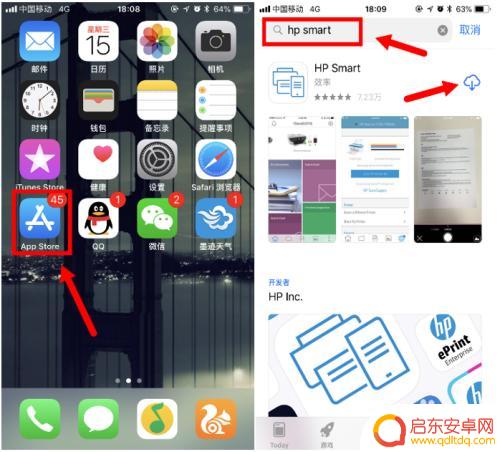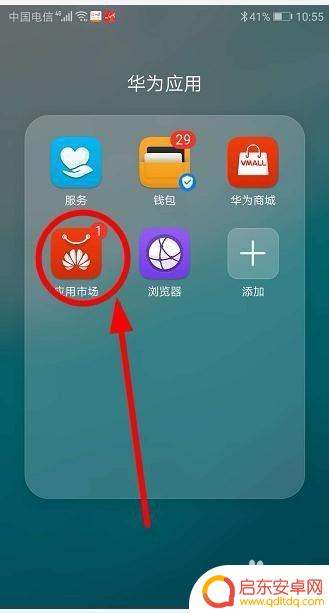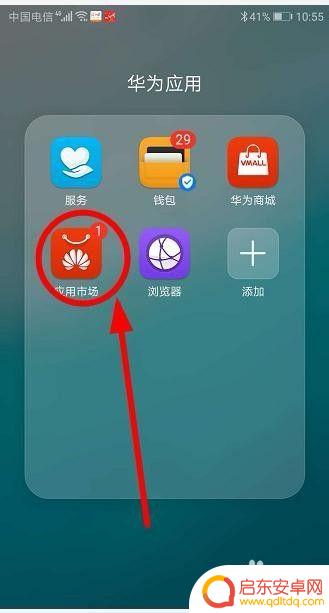苹果手机怎么连惠普打印机136w 惠普136w打印机无线网络连接方法
苹果手机作为一款备受欢迎的智能设备,具备便捷的无线连接功能,苹果手机要如何与惠普136w打印机进行无线网络连接呢?在当今数字化时代,打印机已经成为人们生活中不可或缺的一部分,因此我们有必要了解如何让苹果手机与惠普136w打印机实现无线连接。接下来就让我们一起来探讨一下这个问题。
惠普136w打印机无线网络连接方法
操作方法:
1、点击打印机无线按键,在无线菜单中找到WiFi默认设置后点击OK键将打印机网络初始化。

2、在手机设置中打开wifi,并连接找到136的打印机信号。
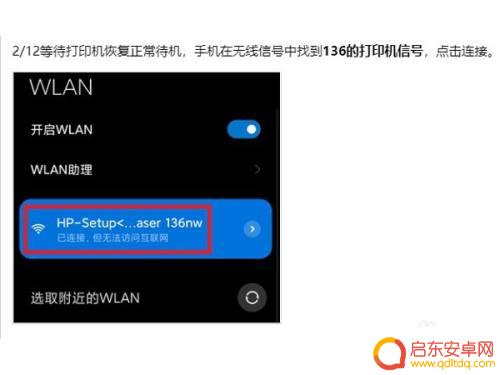
3.网页搜索进入【192.168.223.1】,登录没有密码的admin账户。在网络设置中点击Wi-Fi选项,然后点Wi-Fi设置向导,打开SSID(无线)设置向导,选择需要加入的网络后点击下一步,输入无线网络的密码,并应用连接配备打印机wifi。
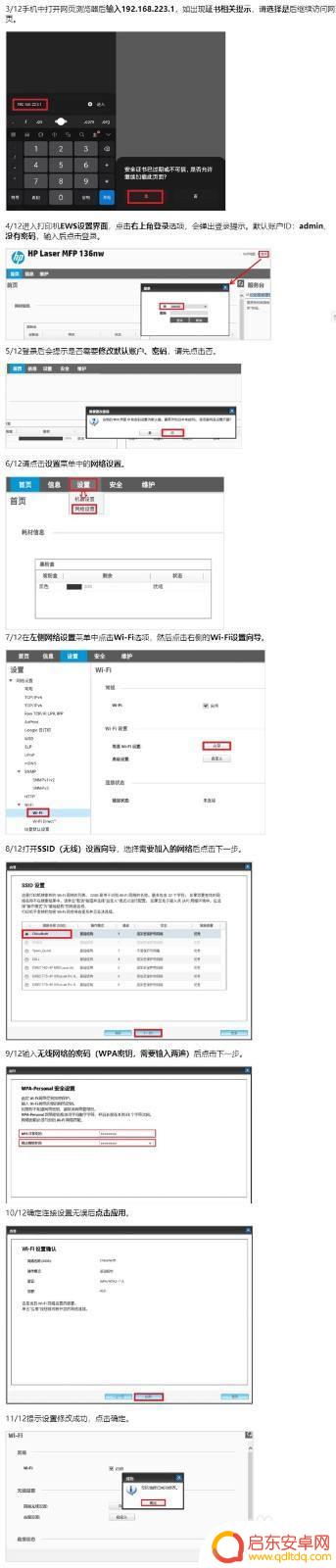
4、无线连接已完成,查看打印机面板上的无线指示灯应该也是常亮状态。此时手机可以断开与打印机信号的连接,重新连接回打印机连接的无线网络。
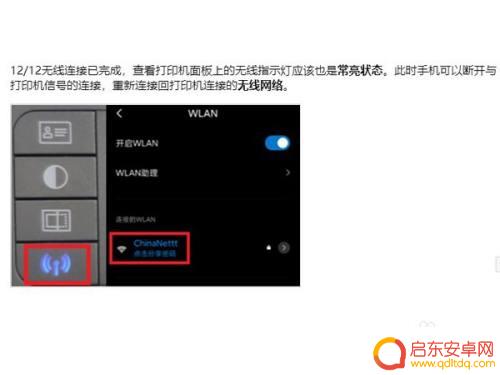
以上就是苹果手机怎么连接惠普打印机136w的全部内容,如果你遇到了这个问题,可以尝试按照以上方法来解决,希望对大家有所帮助。
相关教程
-
惠普136w打印机如何连接wifi 惠普136w打印机wifi连接方法及步骤
惠普136w打印机是一款便捷高效的打印设备,它不仅具备出色的打印质量,还可以通过WiFi连接实现无线打印,对于想要了解如何连接WiFi的用户...
-
惠普136w怎么连接苹果手机 使用苹果手机通过wifi打印hp 136
惠普136w是一款便携式打印机,因其体积小巧、打印速度较快而备受消费者好评,那么,该如何将苹果手机与惠普136w连接起来呢?通常情况下,我们可以通...
-
手机如何连接惠普136w打印机 HP136W打印复印一体机如何与手机通过WIFI连接
随着科技的不断进步,手机成为了我们日常生活中必不可少的一部分,为了方便用户在随时随地进行打印和复印,惠普推出了136w打印复印一体机。这款一体机不仅功能强大,而且支持通过WIF...
-
手机连惠普打印机 惠普无线打印机如何连接手机打印
随着科技的不断发展,手机成为我们日常生活中不可或缺的工具之一,而对于需要频繁打印文件的人群来说,惠普无线打印机的出现无疑给他们带来了极大的便利。许多人仍然对如何连接手机与惠普无...
-
惠普2600怎么连接手机打印 惠普2600打印机如何连接手机打印
惠普2600打印机是一款性能稳定、打印效果优秀的打印设备,而如何连接手机进行打印则是许多用户关心的问题,惠普2600打印机可以通过Wi-Fi直连或者蓝牙连接手机进行打印,操作简...
-
如何用手机连接hp打印机 惠普无线打印机如何连接手机打印
随着科技的不断发展,手机已经成为人们生活中不可或缺的一部分,而惠普无线打印机的出现更是让打印变得更加便捷和高效。许多人对如何用手机连接HP打印机还存在疑惑。实际上连接手机和打印...
-
手机access怎么使用 手机怎么使用access
随着科技的不断发展,手机已经成为我们日常生活中必不可少的一部分,而手机access作为一种便捷的工具,更是受到了越来越多人的青睐。手机access怎么使用呢?如何让我们的手机更...
-
手机如何接上蓝牙耳机 蓝牙耳机与手机配对步骤
随着技术的不断升级,蓝牙耳机已经成为了我们生活中不可或缺的配件之一,对于初次使用蓝牙耳机的人来说,如何将蓝牙耳机与手机配对成了一个让人头疼的问题。事实上只要按照简单的步骤进行操...
-
华为手机小灯泡怎么关闭 华为手机桌面滑动时的灯泡怎么关掉
华为手机的小灯泡功能是一项非常实用的功能,它可以在我们使用手机时提供方便,在一些场景下,比如我们在晚上使用手机时,小灯泡可能会对我们的视觉造成一定的干扰。如何关闭华为手机的小灯...
-
苹果手机微信按住怎么设置 苹果手机微信语音话没说完就发出怎么办
在使用苹果手机微信时,有时候我们可能会遇到一些问题,比如在语音聊天时话没说完就不小心发出去了,这时候该怎么办呢?苹果手机微信提供了很方便的设置功能,可以帮助我们解决这个问题,下...